реклама
Когато притежавате a корени Пълното ръководство за вкореняване на вашия телефон или таблет с AndroidТака че, искате да стартирате вашето Android устройство? Ето всичко, което трябва да знаете. Прочетете още Телефон с Android, работещ с персонализиран ROM, трябва да вземете някои предпазни мерки или да рискувате „да прекъснете (унищожите) устройството си. Докато много методи могат възстанови сериозно тухлени Сигурни ли сте, че е тухлена? Как можете да поправите своя счупен смартфонВ миналото, тухлено устройство би било много трудно да се възстанови, но през годините е изградена известна устойчивост в смартфони и таблети. Тези дни няколко умни натискания на бутони, полезни допълнителни ... Прочетете още устройства, по-добре е да не поставяте такъв стрес върху себе си (и устройството си). Учете се от моите грешки.
След като продадох любимия си Nexus 4 на eBay, трябваше да изтрия личната си информация от телефона. За съжаление, използването на инструментариум за възстановяване на устройството ми в наличност не бе успешно. За щастие, въз основа на препоръки от експерти, успях да възстановя напълно устройството си. Научих и няколко нови неща.
Шест неща, които трябва да направите след вкореняване на вашето Android устройство
ВАЖНО: Много производители на телефони вече включват функция, известна като „Отключване на OEM“, която позволява на потребителите да променят своето устройство с Android. Някои производители анулират гаранцията на телефона, ако потребителят отключи телефона си. За съжаление, това е съществена първа стъпка към промяна на всеки телефон или таблет.
# 1 Инсталиране на персонализирано възстановяване
По подразбиране операционната система Android притежава три метода за възстановяване на замърсена / повредена система: режим на изтегляне, зареждащ механизъм и възстановяване. Най-важното от тях е Recovery, тъй като позволява възстановяване на фабрично изображение - оригиналното копие на вашата операционна система. Персонализираното възстановяване заменя възстановеното възстановяване във вашия телефон и може да изпълнява много по-широк набор от опции от системата по подразбиране.
Най-важното е, че персонализираното възстановяване може да ви позволи да направите резервни копия на вашата операционна система. Резервните копия са полезни, дори ако не планирате да инсталирате потребителски ROM Как да намерите и инсталирате персонализиран ROM за вашето Android устройствоAndroid е супер приспособима, но за да се възползвате напълно от това, трябва да променяте персонализиран ROM. Ето как да направите това. Прочетете още .
Две от най-добрите потребителски възстановявания са Team Win Recovery Project (TWRP) и ClockworkMod (CWM). CWM и TWRP са двете най-известни потребителски възстановявания. За съжаление не всички устройства са съвместими, но ако е ваше, не забравяйте да инсталирате едно от двете.

# 2 Запознайте се с Fastboot или ADB
Преди да започнете да модифицирате телефона си, уверете се, че сте се запознали с Fastboot или ADB (Аndroid дebug Bгребен) команди. По-специално, трябва да знаете как да възстановите устройството си, като мигате фабрично изображение от командния ред. Второ, можете ръчно да прехвърляте важни файлове на устройството си. И двата метода осигуряват отличен план за действие в извънредни ситуации за тухлени устройства.
Ето подробно ръководство от AndroidForums нататък как да настроите и използвате Fastboot. Fastboot е команда, която ви позволява да получите достъп до вашата Android телефон директно от компютър. Най-важното е, че Fastboot може да разреши инсталирането на фабрично изображение от командния ред. Така че дори и да не можете да инсталирате персонализирано възстановяване, все още можете да се възстановите от състояние, което не може да се стартира.
Друга удобна функция позволява на потребителите да прехвърлят файлове (известни също като "натискане" или sideloading Как да инсталирате или заредите ръчно приложения на AndroidИскате ли да зареждате приложения на вашия телефон с Android? Инсталирането на APK файлове ръчно на Android отваря изцяло нов свят от приложения и това е лесно. Прочетете още ) от компютъра до устройството си.
XDA-разработчици'с doctor_droid създаде отличен урок за използване на ADB. ADB прави по същество същото като Fastboot, с по-малко мазнина в лактите.
# 3 Направете резервно копие на вашето устройство
Ето къде прецаках. Изтрих вътрешните си резервни копия, за да направя място на телефона. За съжаление, това означаваше, че не мога да възстановя от вътрешната памет и трябваше да разчитам на Fastboot и моята WugFresh инструментариум. Докато инструментариите лесно корен Nexus устройства Как лесно да изкоренявате, разкопчавате и отключвате всяко Nexus устройствоСтрахотното нещо за Nexus устройства като Nexus 4 и Nexus 10 е, че те са лесни модернизируем, те не съдържат всякакви приложения, предоставени от доставчици и превозвачи, и са направени да бъдат поиграл ... Прочетете още , те могат да бъдат проблематични за работа.
Ако всичко се обърка, запазването на вътрешно архивиране на вашето устройство ще ви позволи да се възстановите от повредена или повредена операционна система, без да прибягвате до командния ред. Важно е да съхранявате резервното си копие на лесно достъпно място, например на SD карта или в близост до основната директория на системата за съхранение на вашето устройство.
Изключително лесно е да направите резервно копие от вашето възстановяване. Просто отидете на „Backup“ и изберете всички налични дялове. Можете да възстановите едно, някои или всички от тях, в случай че нещо се обърка. Освен това, ако някога решите да инсталирате нов ROM, винаги можете да възстановите приложенията си по този метод. Много по-лесно е от използването на дори Titanium Backup за възстановяване на вашите приложения. Как правилно да архивирате устройството си с AndroidЕто как напълно да архивирате устройството си с Android, като защитите вашите снимки, SMS, контакти и всичко останало. Прочетете още
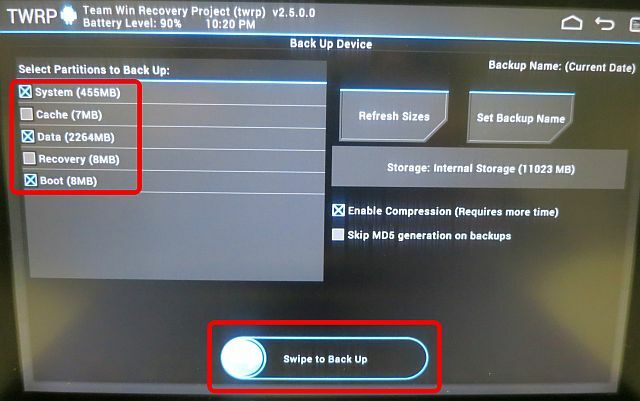
# 4 Пазете пълен резервен резервоар на телефона си
Архивирането на вашите системни и данни директории не са пълни резервни копия. Създаването на пълен архив на вашата операционна система включва и няколко други директории, които опциите по подразбиране в повечето персонализирани възстановявания не се избират. Проверете всичко, когато направите резервно копие.
# 5 Запазете още едно архивиране на вашия настолен компютър
Лошо е да запазите само едно копие на операционната система на мобилния си телефон. След като направите резервно копие на вашето устройство, копирайте това на вашия настолен компютър. Има най-различни начини за това, най-лесният е просто да получите достъп до вътрешното хранилище на вашето вкоренено устройство от вашия компютър и да копирате цялата папка BACKUPS на вашия работен плот.
Достъпът до вашето устройство е прост: Просто го свържете. Може да бъдете подканени на вашето устройство да разрешите достъп от вашия компютър. След това той ще се покаже като подвижно устройство / устройство.
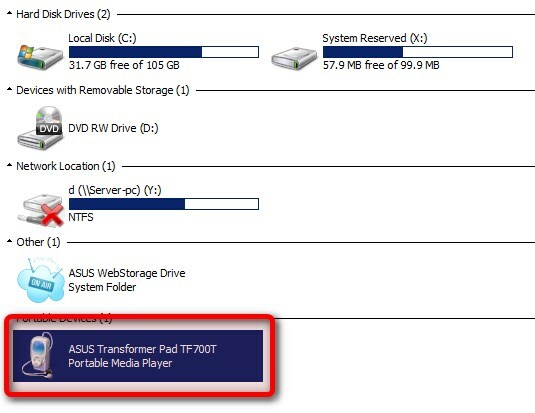
След това отворете главната директория на вашето вътрешно хранилище и намерете подходящата директория за възстановяване. Ако е TWRP, той ще бъде обозначен като такъв.

Това е обратното на натискане (известно също като sideloading Как да инсталирате или заредите ръчно приложения на AndroidИскате ли да зареждате приложения на вашия телефон с Android? Инсталирането на APK файлове ръчно на Android отваря изцяло нов свят от приложения и това е лесно. Прочетете още ) файлове към вашето устройство. Известно е като „дърпане“. Вие ще искате да поставите това място на сигурно място, като например Dropbox Какво е Dropbox? Неофициалното ръководство за потребители на DropboxКакво е Dropbox и как го използвате? Нашето ръководство за потребител на Dropbox ще ви обясни всичко, което трябва да знаете, за да започнете. Прочетете още или друго решение за съхранение в облак. Ако решите да съхранявате облачно съхранение, помислете също криптиране на файловете Шифровайте вашите Dropbox файлове с BoxCryptorDropbox е страхотна услуга, но нейните записи за сигурност не са с какво да се гордеем. По-рано писахме за криптирани алтернативи на Dropbox, но нека бъдем честни - Dropbox се откроява сред облачното хранилище ... Прочетете още , само в случай на нарушение на сигурността.
# 6 Научете как трудно да нулирате устройството си
Най-надеждният начин за нулиране на вашето устройство е чрез издърпване на батерията. За съжаление, не всички устройства поддържат издърпване на батерията. за щастие, повечето производители включват твърд нулиране функция, която работи в случай на спешност. Например, когато моят Nexus 4 с незаменяема батерия се зареди със стартиране, аз успях да рестартирам устройството си, като използвам функция за твърд нулиране: задържах бутона за захранване за 10 секунди.
За да намерите вашия метод на твърд нулиране, просто модела на вашия телефон на Google + фразата „твърд нулиране“ или „нулиране“. Имайте предвид, че някои производители приемат „твърдо нулиране“, за да означават фабрично нулиране. Не искаш това.
Между другото, технически погледнато, Батерията на Nexus 4 е заменим.
заключение
Най-важното нещо, което можете да направите с вкоренения си телефон на Android, е да не му се счупи. Един от най-добрите начини е да имате резервно копие под ръка. За тази цел ще искате шест неща:
(1) персонализирано възстановяване, (2) познаване на ADB и Fastboot команди; (3) запазете фабрично изображение на телефона си; (4) пазете резервно копие на Nandroid на телефона си; (5) съхранявайте копия и на двете архиви на компютър; (6) ако не можете да смените батерията, знайте как да рестартирате телефона си трудно.
Ако вземете необходимите предпазни мерки, шансовете да ускорите устройството си намаляват драстично.
Някой друг обича да не ограничава с перма своите устройства? Уведомете ни в коментарите.
Kannon е технически журналист (BA) с опит в международните отношения (MA) с акцент върху икономическото развитие и международната търговия. Страстите му са в джаджи, създадени в Китай, информационни технологии (като RSS) и съвети и трикове за производителност.


